반응형

1. 음소거 파일 생성
바탕화면에서 마우스 우클릭 을 통해 아래와 같이 텍스트 문서를 생성합니다.


2. 파일 이름 및 확장자 변경
텍스트문서를 생성하고 확장자 txt 가 보인다면 3번으로이동 합니다.
txt 확장자가 보이지 않는다면 아래 이미지와 같이 돋보기 (검색) 버튼을 이용해 "폴더옵션" 을 검색하고 "파일탐색기" 옵션창을 오픈하고 "보기"탭에서 "알려진 파일 형식의 파일 확장자 숨기기"를 체크 해제 합니다.



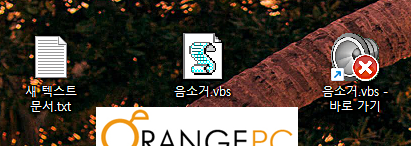
위 이미지 와 같이 파일명을 음소거.vbs 로 변경합니다.
3. 음소거 파일 명령어 입력
아이콘을 마우스 오른쪽으로 클릭 "편집" 을 통해 메모장에 아래의 코드를 붙여넣기 하고 저장 합니다.

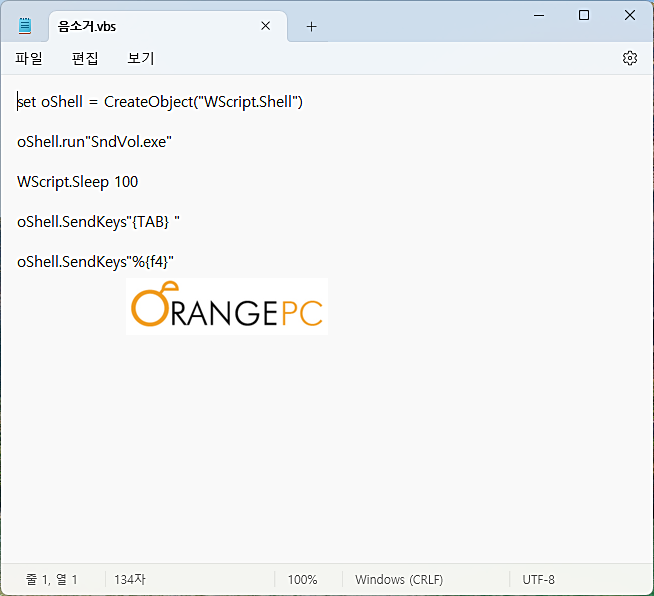
set oShell = CreateObject("WScript.Shell")
oShell.run"SndVol.exe"
WScript.Sleep 100
oShell.SendKeys"{TAB} "
oShell.SendKeys"%{f4}"
4. 음소거 파일 아이콘 변경
생성된 아이콘을 마우스 오른쪽 클릭 메뉴에서 바로가기를 생상합니다.
바로가기 아이콘의 속성창에서 아래 이미지 와 같이 아이콘을 변경할수 있습니다.
바로가기 키는 기본 F4로 되어 있습니다. 속성창에서 다른키로 변경 가능합니다.
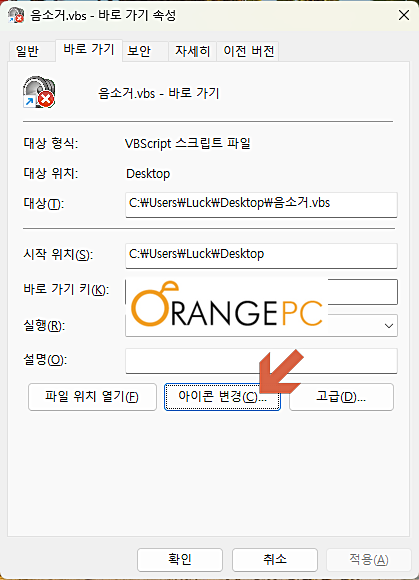
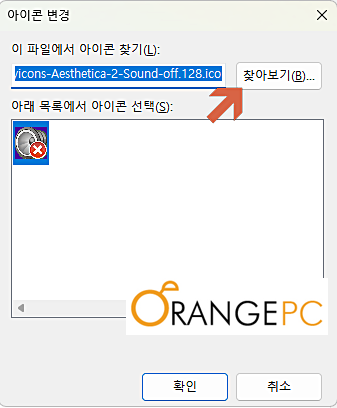
반응형
'운영체제' 카테고리의 다른 글
| 윈도우(Windows)10 USB 제작 및 ISO 다운로드 방법 (2) | 2024.08.28 |
|---|---|
| 윈도우11 다운로드 USB 제작 방법 (0) | 2024.08.27 |
| 윈도우 11 / 10 사운드 소리 증폭 하기 (0) | 2024.04.01 |
| 칼퇴근 필수 업무효율 최강 직장인을 위한 단축키 Top7 (0) | 2024.03.06 |
| 윈도우11 시스템 원클릭 자동종료 버튼 만들기 (0) | 2024.02.28 |




